
系统优化 占存:9.31MB 时间:2022-08-10
软件介绍: Win11升级助手官方版是一款专为Windows11打造的系统升级工具。Win11升级助手最新版可以帮助用户...
很多人不知道Win11怎么开启远程桌面?今日为你们带来的文章是关于Win11怎么开启远程桌面的方法,还有不清楚小伙伴和小编一起去学习一下吧。
方法 1:通过设置在 Windows 11 中启用远程桌面
“设置”菜单包含一种在 Windows 11 中打开远程桌面的简单方法。因此,操作方法如下:
打开设置(使用Windows 11 键盘快捷键Win + I)并单击左侧边栏上的“系统”。现在,在右侧窗格中选择“远程桌面”。
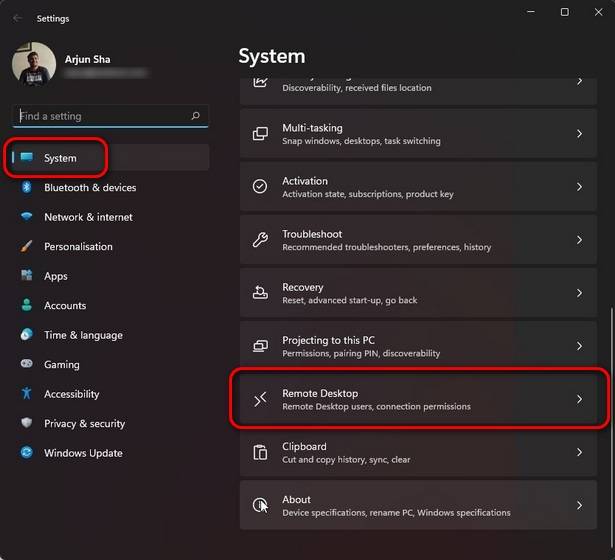
在下一页上,打开“远程桌面”开关并单击“确认”以保存更改。
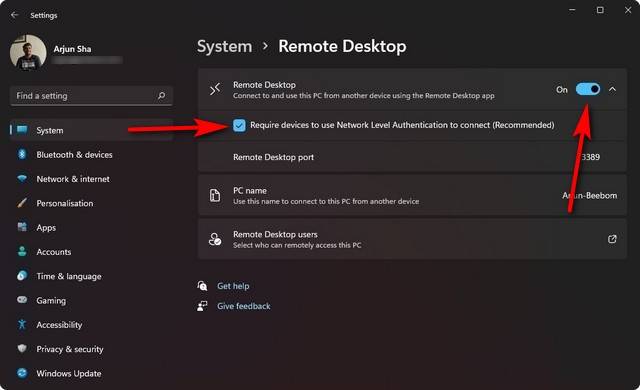
而已。您现在可以使用远程桌面应用程序(免费)或远程桌面连接向导连接到您的计算机。
方法 2:通过控制面板在 Windows 11 中启用远程桌面
在 Windows 11 PC 上打开控制面板。为此,请在 Windows 搜索栏中搜索“控制面板”(不带引号),然后从结果中选择“控制面板”。
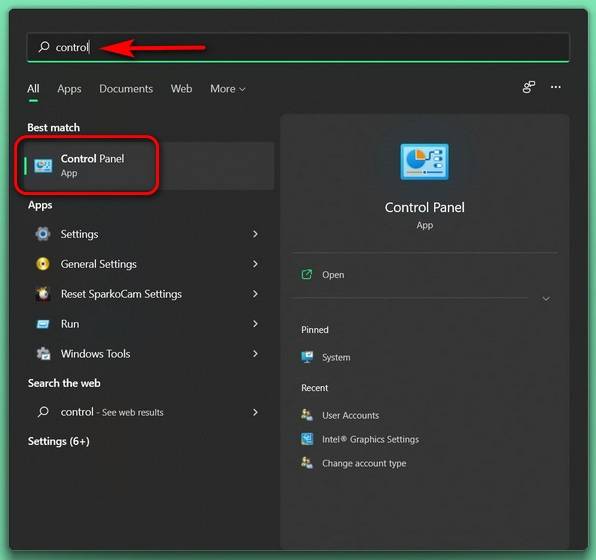
在控制面板中,确保您使用的是“类别”视图并选择“系统和安全”选项。

在下一页上,单击“系统”下的“允许远程访问”。您现在将看到一个弹出窗口,其中包含连接到远程桌面的选项。
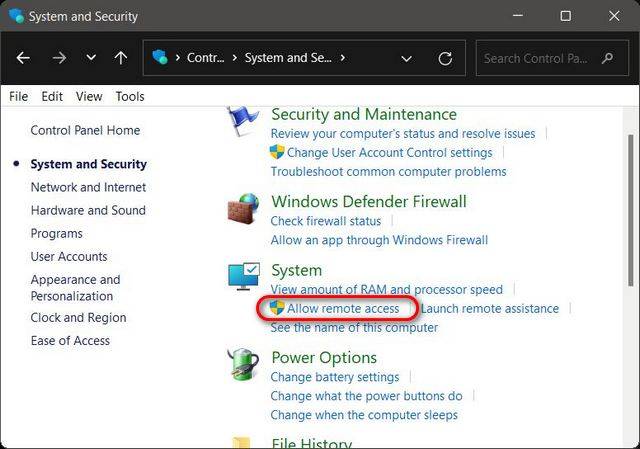
在系统属性弹出窗口中,选择“允许远程连接到这台计算机”。确保选中“仅允许来自运行具有网络级别身份验证的远程桌面的计算机的连接”旁边的复选框。最后,点击“确定”按钮保存更改。

完成这些步骤后,远程桌面将在您的 Windows 11 PC 上启用,让您可以轻松访问远程计算机。
方法 3:通过命令提示符在 Windows 11 中启用远程桌面
要使用命令提示符在 Windows 11 计算机上打开远程桌面访问,请按照以下步骤操作:
首先,在管理员模式下打开命令提示符窗口。为此,请在 Windows 搜索栏中搜索“ cmd ”(不带引号)并选择以管理员身份运行。
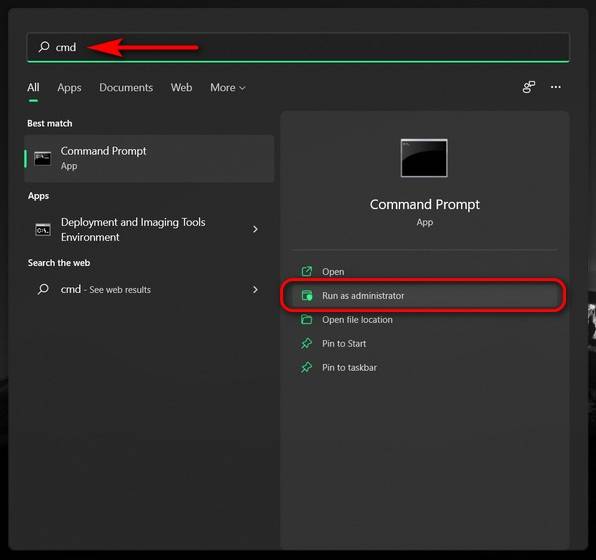
现在,在命令提示符窗口中复制并粘贴以下命令:reg add "HKEY_LOCAL_MACHINESYSTEMCurrentControlSetControlTerminal Server" /v fDenyTSConnections /t REG_DWORD /d 0 /f. 最后,按 Enter 以在 Windows 11 计算机上启用远程桌面。
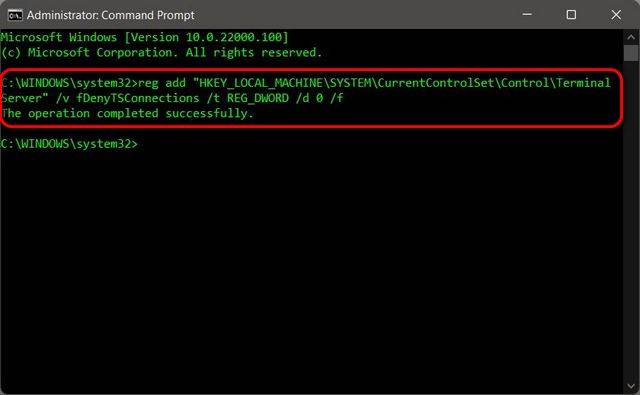
虽然不是必需的,但理想情况下,您还应该执行以下命令以允许远程桌面通过 Windows 防火墙: netsh advfirewall firewall set rule group="remote desktop" new enable=Yes
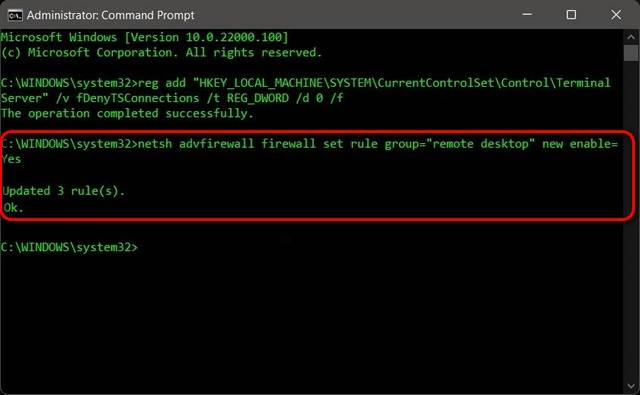
一旦命令按预期执行且没有任何错误消息,您将能够使用远程桌面应用程序远程访问其他客户端设备。
以上就是小编给大家带来的Win11怎么开启远程桌面的全部内容,希望能够帮助到大家哦。